TripPin 第 9 部分 - 測試 連線 ion
此多部分教學課程涵蓋如何建立Power Query的新數據源延伸模組。 本教學課程旨在循序完成,每個課程都是以先前課程中建立的連接器為基礎,以累加方式將新功能新增至您的連接器。
在這一課,您將:
- 新增 Test 連線 ion 處理程式
- 設定內部部署資料閘道 (個人模式)
- 透過 Power BI 服務 測試排程的重新整理
自定義連接器支援已新增至個人內部部署數據閘道的 2018 年 4 月版本。 這項新的 (預覽) 功能允許使用自定義連接器的報表排程重新整理。
本教學課程將涵蓋啟用連接器以進行重新整理的程式,並提供設定閘道步驟的快速逐步解說。 具體來說,您將:
- 將 Test 連線 ion 處理程式新增至您的連接器。
- 以個人模式安裝內部部署數據閘道。
- 在閘道中啟用自訂 連線 或支援。
- 發佈使用連接器的活頁簿來 PowerBI.com。
- 設定排程的重新整理以測試您的連接器。
如需 Test 連線 ion 處理程式的詳細資訊,請移至處理閘道支援。
背景
使用 PowerBI.com 設定資料來源以進行排程重新整理有三個必要條件:
- 支持數據源: 這表示目標閘道環境知道您想要重新整理的查詢中包含的所有函式。
- 提供認證: 若要呈現正確的認證項目對話框,Power BI 必須知道指定數據源的支持驗證機制。
- 認證有效: 使用者提供認證之後,藉由呼叫數據源的
TestConnection處理程式來驗證認證。
前兩個專案是透過向閘道註冊連接器來處理。 當使用者嘗試在 PowerBI.com 中設定排程的重新整理時,查詢資訊會傳送至您的個人閘道,以判斷 Power BI 服務(也就是您建立的自定義數據源)是否有任何數據源可供使用。 第三個專案是叫用為數據源定義的Test 連線ion處理程式來處理。
新增 Test 連線 ion 處理程式
Test 連線 ion 處理程式會新增至數據來源種類宣告記錄(您宣告其支援的驗證類型相同位置)。
處理程式是 function 具有 型 any別單一參數的 ,它會傳 list回 。
清單中的第一個值是將呼叫以實際測試連線的函式。 這通常與您的主要數據源函式相同。
在某些情況下,您可能需要公開個別 shared 的函式來提供有效率的連接測試,不過,這通常應該避免。
由於 TripPin 數據源函式沒有必要的自變數,因此 Test 連線 ion 的實作相當簡單:
// Data Source Kind description
TripPin = [
// TestConnection is required to enable the connector through the Gateway
TestConnection = (dataSourcePath) => { "TripPin.Contents" },
Authentication = [
Anonymous = []
],
Label = "TripPin Part 9 - TestConnection"
];
注意
未來的 Power Query SDK 版本將提供從 Visual Studio 驗證 Test 連線 ion 處理程式的方式。 目前,唯一使用Test連線ion的機制是內部部署數據閘道。
在個人閘道中啟用自訂連接器
下載並安裝 內部部署數據閘道。 當您執行安裝程式時,請選取個人模式。
安裝完成之後,請啟動閘道並登入 Power BI。 登入程式會自動向 Power BI 服務 註冊您的閘道。 登入之後,請執行下列步驟:
- 選取 [連線 ors] 索引標籤。
- 選取參數以啟用自訂數據連接器的支援。
- 選取您要從中載入自訂連接器的目錄。 這通常與您用於Power BI Desktop 的目錄相同,但此值是可設定的。
- 頁面現在應該會列出目標目錄中的所有延伸模組檔案。
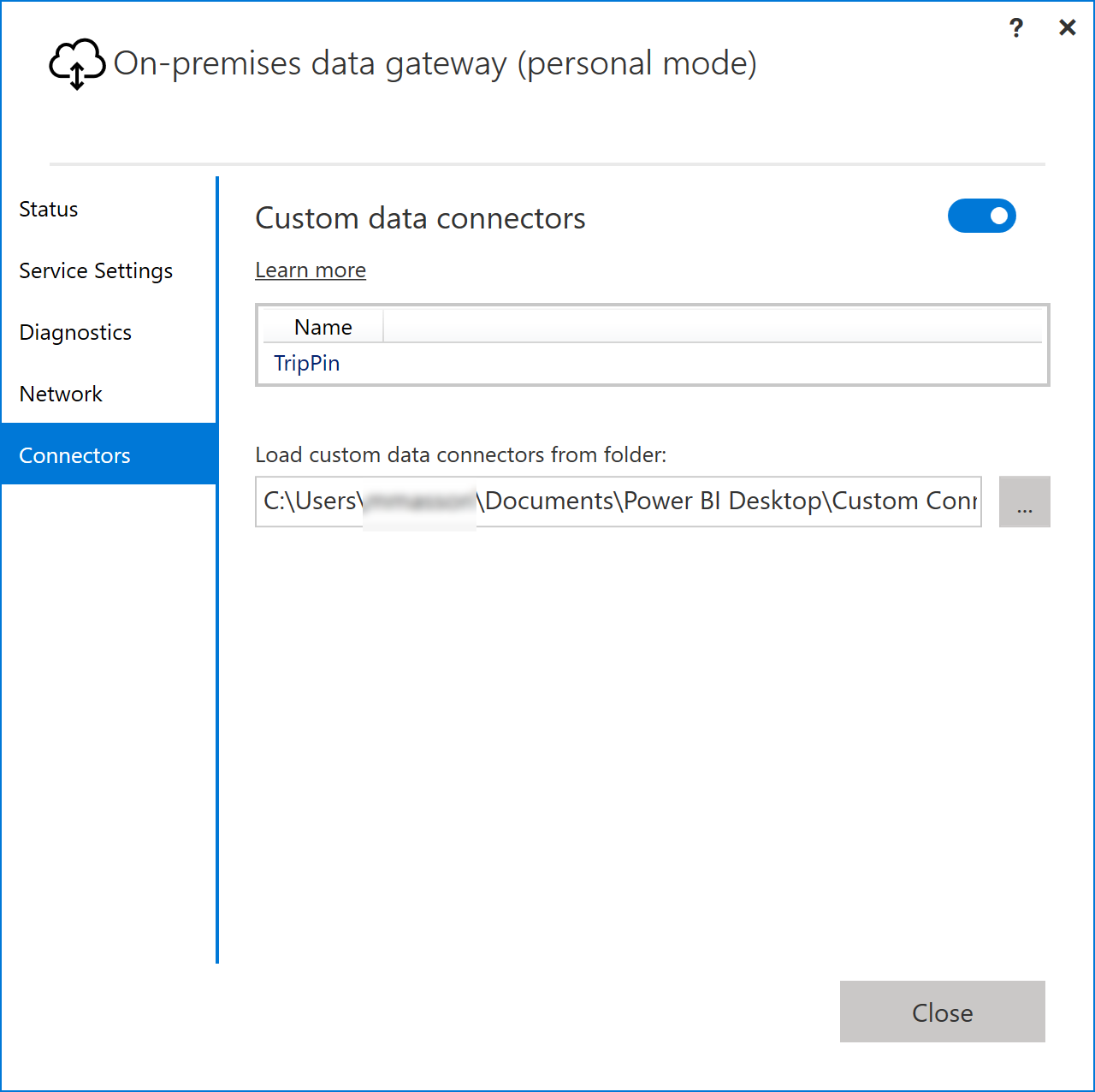
如需閘道的詳細資訊,請移至 在線檔 。
測試排程的重新整理
開啟 Power BI Desktop,並建立使用 TripPin 連接器匯入數據的報表。
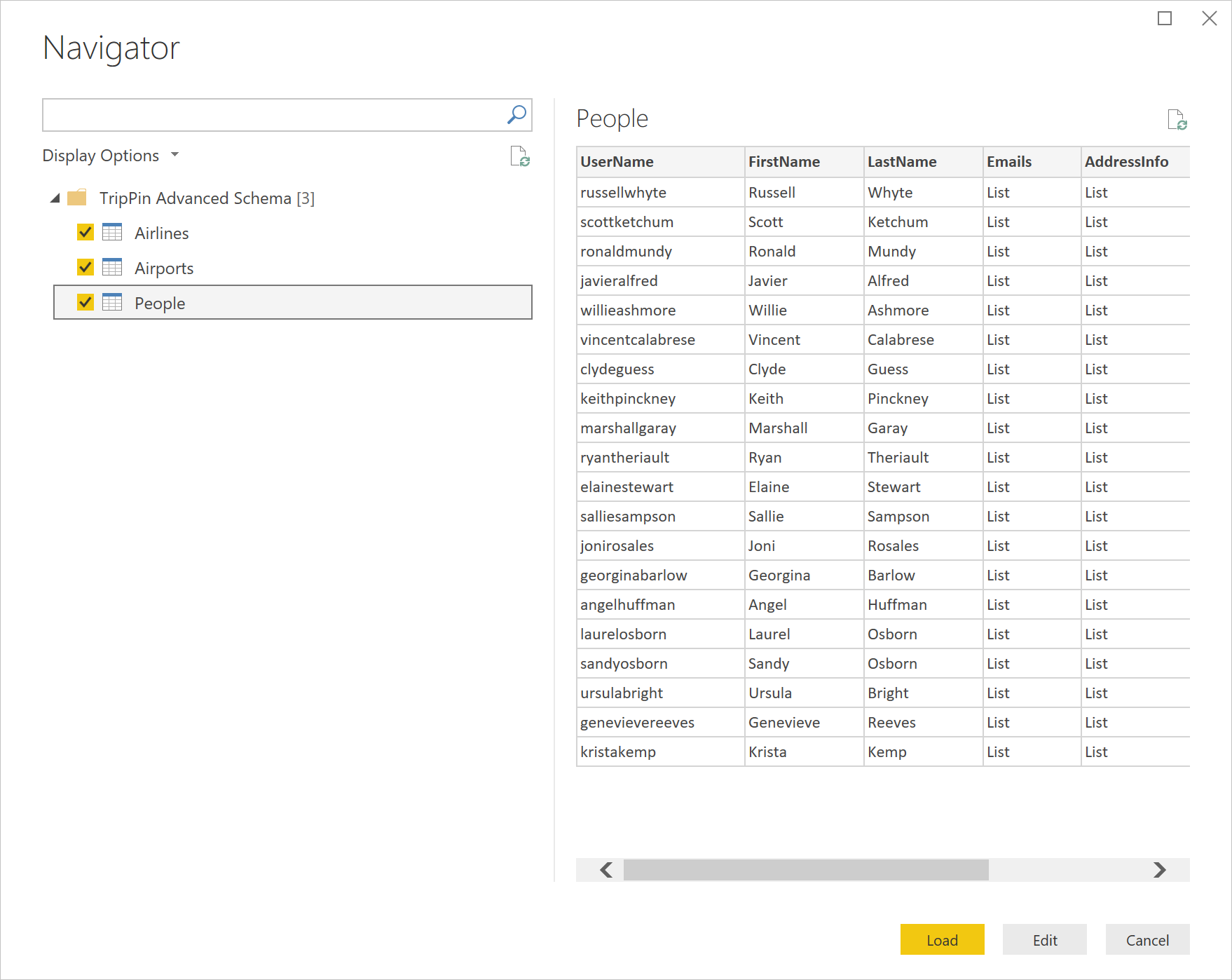
將一或多個視覺效果新增至報表頁面(選擇性),然後將報表發佈至 PowerBI.com。
發佈之後,請移至 PowerBI.com,並尋找您剛發行之報表的語意模型。 選取省略號,然後選取 [ 排程重新整理]。 展開 [ 網關聯機 ] 和 [數據源認證 ] 區段。
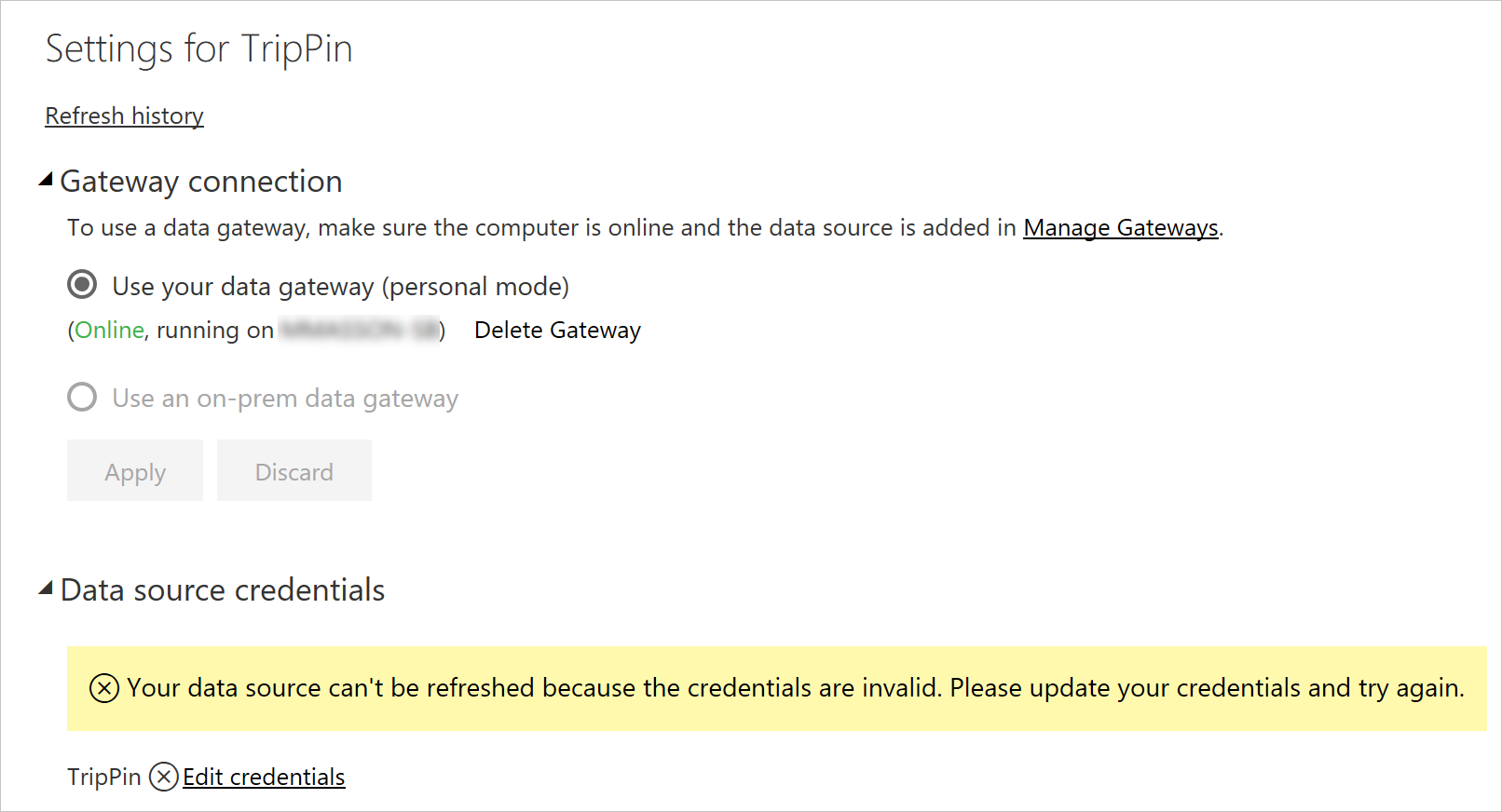
注意
如果語意模型組態頁面指出報表包含未知的數據源,您的閘道/自定義連接器可能無法正確設定。 移至個人閘道設定 UI,並確定 TripPin 連接器旁邊沒有任何錯誤。 您可能需要重新啟動閘道(在 [服務 設定] 索引標籤上,才能取得最新的設定。
選取 [ 編輯認證 ] 鏈接以顯示驗證對話框,然後選取 [登入]。
注意
如果您收到類似以下的錯誤(「無法更新數據源認證」),您很可能遇到Test 連線ion處理程序的問題。
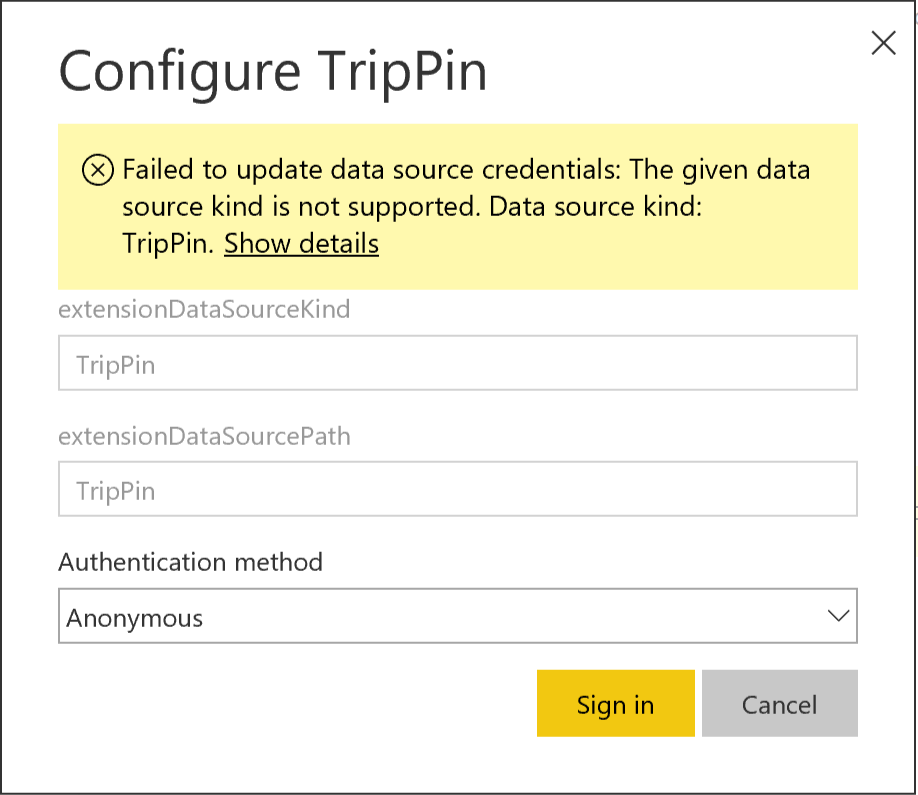
成功呼叫 Test 連線 ion 之後,將會接受認證。 您現在可以排程重新整理,或選取語意模型省略號,然後選取 [ 立即重新整理]。 您可以選取 [ 重新整理記錄 ] 鏈接來檢視重新整理的狀態(通常需要幾分鐘的時間才能開始)。
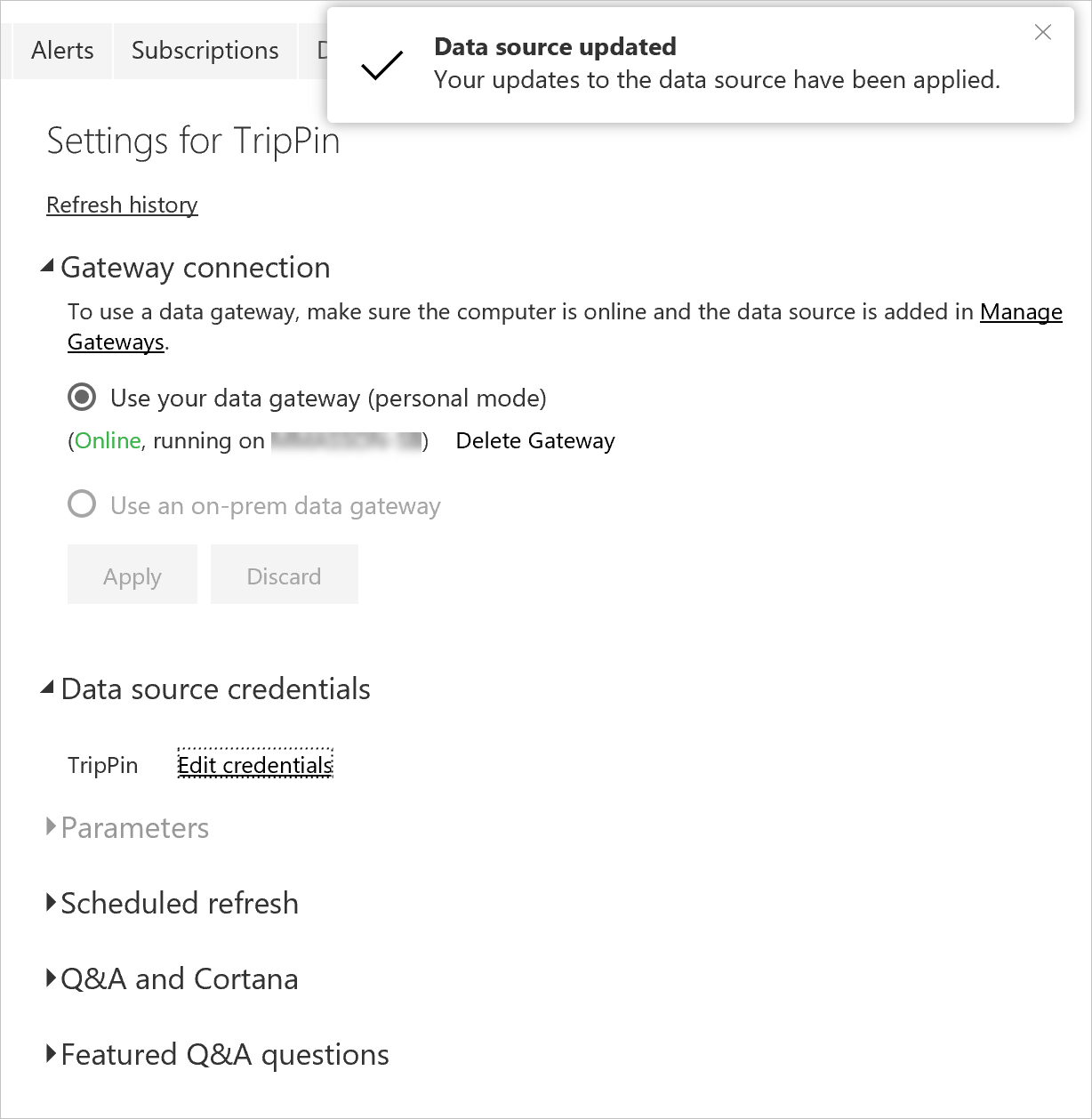
推論
恭喜! 您現在有一個生產就緒的自定義連接器,可透過 Power BI 服務 自動重新整理。
下一步
意見反應
即將登場:在 2024 年,我們將逐步淘汰 GitHub 問題作為內容的意見反應機制,並將它取代為新的意見反應系統。 如需詳細資訊,請參閱:https://aka.ms/ContentUserFeedback。
提交並檢視相關的意見反應